宽带网络电视如何打开?
宽带网络电视,作为一种新兴的家庭娱乐方式,已经逐渐成为现代生活中不可或缺的一部分,它不仅提供了丰富的节目内容,还具备互动性强、画质清晰等优点,对于许多初次接触宽带网络电视的用户来说,如何正确打开并使用这一设备可能是一个挑战,本文将详细介绍如何打开宽带网络电视,并提供一些常见问题的解答,以帮助用户更好地享受这一服务。
硬件准备
在开始之前,请确保您已经拥有以下设备:
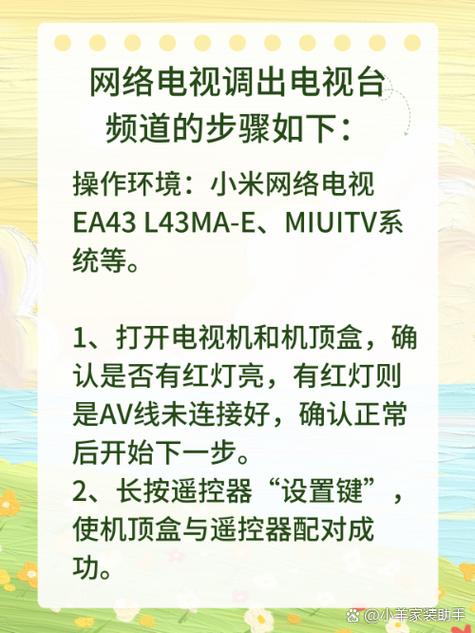
网络电视(智能电视或普通电视配备机顶盒)
高速互联网连接(宽带、光纤等)
电视遥控器
HDMI线(如果电视和机顶盒之间需要通过HDMI连接)
具体步骤
1. 电源连接
确保电视和机顶盒的电源都已连接并打开,如果您使用的是智能电视,则只需打开电视即可;如果使用的是普通电视加机顶盒的组合,则需要分别打开电视和机顶盒。
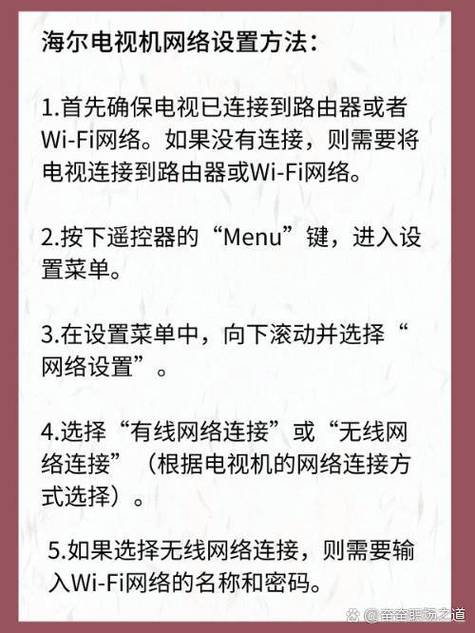
2. 网线连接
使用网线将路由器与电视(或机顶盒)连接,确保网线插入路由器的LAN端口以及电视(或机顶盒)的网络接口,这一步是为了确保电视能够通过有线方式连接到互联网。
3. 开启电视
使用遥控器打开电视,如果是智能电视,直接进入主界面;如果是普通电视加机顶盒的组合,则需要先打开电视,然后切换到正确的信号源(例如HDMI输入)。
4. 选择信号源
根据电视屏幕显示的内容,使用遥控器选择正确的信号源,如果您是通过HDMI线连接的,那么应该选择HDMI作为信号源。

5. 进入网络设置
在电视主界面找到“设置”或“网络设置”选项,并进入,这里您可以选择“无线网络”或“有线网络”,然后根据提示输入WiFi密码或确认网络连接。
6. 应用商店
成功连接网络后,您可以在主界面找到“应用商店”并浏览各种应用,根据您的兴趣下载相应的视频流媒体平台或其他应用程序。
7. 安装应用
选择您感兴趣的应用(如视频流媒体平台),然后根据提示进行安装,安装完成后,点击应用图标打开,并根据个人喜好选择想观看的内容。
常见问题及解决方法
Q1: 无法连接网络怎么办?
A1: 请检查网络连接是否正常,包括路由器是否工作正常、网线是否插好等,确保输入的WiFi密码正确无误,如果问题依旧存在,可以尝试重启路由器或联系运营商寻求帮助。
Q2: 应用无法安装怎么办?
A2: 确保您的电视系统已更新至最新版本,并且有足够的存储空间来安装新应用,如果仍然无法安装,可能是该应用与您的设备不兼容,建议尝试其他类似的应用。
通过以上步骤,您应该能够顺利地打开并使用宽带网络电视,如果在操作过程中遇到任何问题,可以参考上述FAQ部分寻找解决方案,希望这篇文章能帮助您轻松享受精彩的视听体验!
以上内容就是解答有关宽带网络电视如何打开?的详细内容了,我相信这篇文章可以为您解决一些疑惑,有任何问题欢迎留言反馈,谢谢阅读。










